一款 Shell 型 MicroPython 文件资源管理器⛺
这个 mpfshell 的 lite 版是开发十分激进的版本,稳定版请参见 mpfshell 。
特点:
体积迷你,功能齐全的 MicroPython 管理工具,如:put\get\cat\rm\execfile 等等。
修复 Windows 大量使用问题,路径、乱码等等,但还是存在一些问题在陆续解决。
Windows 下绿色单文件,开箱即用,也可使用 Python 跨平台运行。
系统要求
- Python 3.5.4 +
- requirements.txt
使用方法
1. 到 releases 下载 mpfs.exe。
寻找你所用的系统版本并下载,如果下载很慢,可以用微云地址,下载后双击运行它。
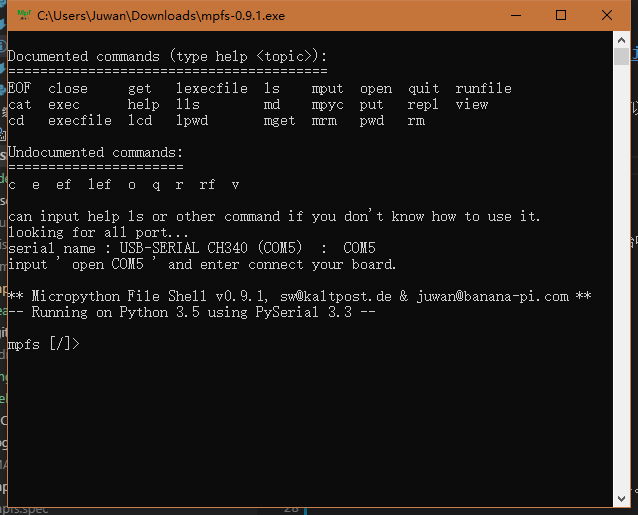
2. 使用 PIP 安装
使用 Python 的 PIP 工具下载并安装,在控制台中输入pip install mpfshell-lite,然后输入 mpfs 即可运行。
pip install mpfshell-lite
mpfs

连接你的硬件
连接你的硬件,此时会出现当前硬件的端口号。
looking for all port...
serial name : USB-SERIAL CH340 (COM5) : COM5
input ' open COM5 ' and enter connect your board.
输入如图的 'open COM5' 即可连接。
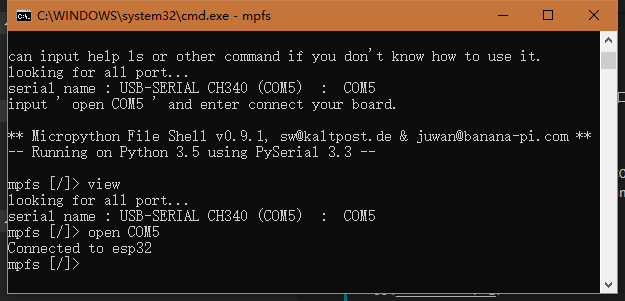
可以看到 Connected to esp32 已经连接了。
进入 REPL 模式
mpfs [/]> open
looking for all port...
Connected to esp32
mpfs [/]> repl
>
*** Exit REPL with Ctrl+Q ***
MicroPython v1.10-220-ged36cfd56-dirty on 2019-05-28; ESP32 module with ESP32
Type "help()" for more information.
>>>
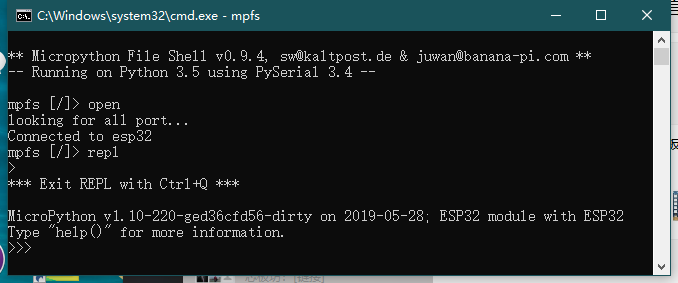
运行 micropython 代码。
1.直接运行代码
mpfs [/]> view
looking for all port...
serial name : USB-SERIAL CH340 (COM5) : COM5
current open_args ser:COM5
mpfs [/]> open COM5
Connected to esp32
mpfs [/]> exec print('hello world!')
hello world!
mpfs [/]>
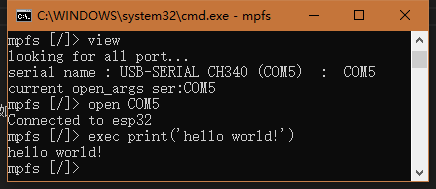
2.运行代码文件
在 桌面 准备一个 Python 代码文件(.py)
print('hello world!')
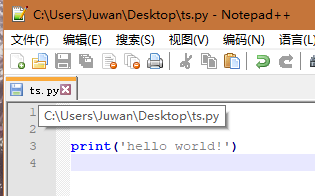
- 使用 exe 版本
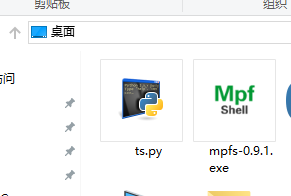
将 exe 与 .py 放在一起,按以下命令操作。
looking for all port...
serial name : USB-SERIAL CH340 (COM5) : COM5
input ' open COM5 ' and enter connect your board.
** Micropython File Shell v0.9.1, sw@kaltpost.de & juwan@banana-pi.com **
-- Running on Python 3.5 using PySerial 3.3 --
mpfs [/]> open com5
Connected to esp32
mpfs [/]> runfile ts.py
hello world!
Connected to esp32
mpfs [/]>
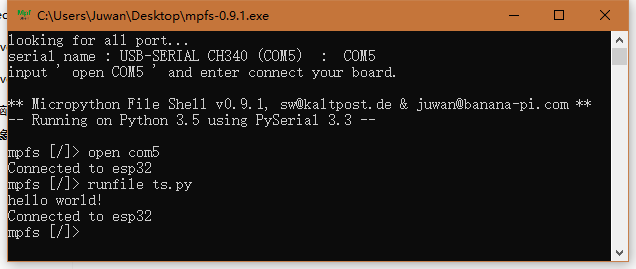
- 使用 PIP 版本
在 CMD 的控制台模式下,需要使用以下命令,先定位文件夹路径(lcd),再运行文件(runfile)。
可以使用 lcd 定位到运行文件的路径下,如 lcd C:/Users/Juwan/Desktop (注意是 / 不是 \,这让人很烦)
mpfs [/]> open com5
Connected to esp32
mpfs [/]> lcd Desktop
mpfs [/]> lls
Local files:
<dir> blog
desktop.ini
editor.exe
mpfs-0.9.1.exe
ts.py
mpfs [/]> runfile ts.py
hello world!
Connected to esp32
mpfs [/]>
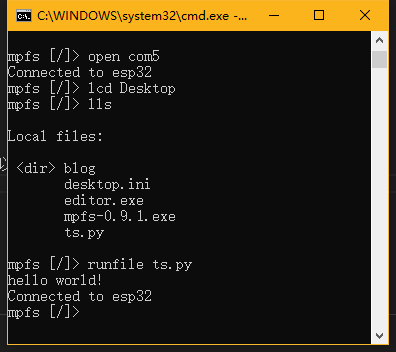
使用帮助
在程序中,你也可以通过 help + 命令 的方式获取对应的命令说明或参数等细节。
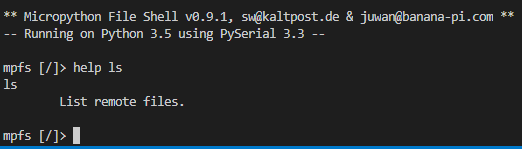
例如:help cd, 返回的是 cd <TARGET DIR> Change current remote directory to given target.。
可以得知 它是用来改变 目标板子里的当前文件目录起点,相当于设置板子的文件夹默认路径在什么位置。
常见错误
连接硬件的时候,要特别注意死循环,如果在连接过程中板子存在没有任何延时的死循环,则会影响软件连接板子的成功率,尤其是没有延时的 main.py 死循环,这会导致上电后将无法连接硬件,你可以在复位连接后 rm main.py,这点需要注意,不过,有线串口的连接不成功则会进行板子的复位( Mac 例外)。
详解工具
0. 支持的系统版本
| 系统类型 | 系统版本 | 运行情况 | 注意事项 |
|---|---|---|---|
| Windows | WIN7 - WIN10 | 正常 | 原生 CMD 不支持 TAB |
| Linux | Lubuntu - Ubuntu | 正常 | 原生 Shell 支持 TAB |
| Mac | Darwin | 正常 | 与 Unix 均一致 |
1. 重要的功能操作
| 操作方法 | 不同系统工具支持情况 | 运行效果 | 注意事项 |
|---|---|---|---|
| 输入一些内容后通过 TAB 键补全 | 仅 shell、repl、powershell 支持。 | 如果想要打 import 只需要 输入 i 后在按下 TAB 键就可以自动补全了,比如 linux 下,输入 ttyUSB0,只需要 i + TAB 键就可以了。 | 前提是,该命令被系统提前输入过,否则它没办法补全,它只能补全历史输入的信息。 |
| 左键复制选取,右键粘贴选取 | 仅 Windows的系统支持。 | 开启 CMD控制台 程序的属性里的 快速编辑 功能,可以让程序支持鼠标 点击暂停程序后点左键拖动复制文本内容。 | 如果选取的是多行代码或命令,不代表可以直接使用,所以一般都是选取一行的。 |
| 上下左右按键及退格 | 均支持 | 上下按键可以切换读取历史输入过的命令,左右方向键以及程序退格操作可以对自己输入过的内容进行修改。 | 仅针对windows做了修复。 |
2. 所有命令的用法
命令中的括号为简写,方便使用。
| 命令类型 | 使用方法 | 运行结果 | 注意事项 |
|---|---|---|---|
| open (o) | 打开当前设备。格式有:有线串口 open com3,无线有 ws:192.168.10.114,1234 |
连接成功后返回 Connected to esp32 |
控制板子前,需要先打开连接。括号为简写。 |
| close | 关闭当前设备。 | ||
| quit (q) | 输入 | 退出程序 | |
| EOF | 输入 | 退出程序 | 无 |
| cat (c) | 输入 文件名,例如 cat boot.py |
将板子的指定文件内容打印出来,以便快速查看。 | 无 |
| put | 把当前目录下的文件推送到板子,例如put boot.py |
无 | 失败会返回错误信息 |
| get | 获取板子当前目录下的文件,例如get boot.py |
在程序运行的目录(lpwd)下多了一个 boot.py 文件 | |
| mput | 与 put 相对,以板子为主,对程序的目录操作。 | ||
| mget | 与 get 相对,以板子为主,对程序的目录操作。 | ||
| repl (e) | 进入 python 的 repl 控制接口 | 可以直接执行python代码。 | |
| exec (e) | 输入 Python 代码,例如exec print('hello') |
返回print('hello')的运行结果 hello | 只能执行一行 python 代码。括号为简写。 |
| execfile (ef) | 执行板子中存在的python文件,例如execfile main.py |
执行 main.py 的效果 | 括号为简写。 |
| lexecfile (lef) | 执行程序下存在的python文件,例如lexecfile main.py |
执行 main.py 的效果 | 括号为简写,与 runfile 不同的是会进入repl模式,所以支持input操作。 |
| runfile (rf) | 结合了 put 和 execfile 命令 | 括号为简写。 | |
| cd | 输入 指定板子里的目录,例如 cd / 或 cd D:/Users |
修改程序访问板子的所处目录 | 以 / 分隔的linux路径。 |
| md | 输入 目录名称 | 在板子上新建一个目录 | 无 |
| lcd | 输入 指定现在程序里的目录,例如 cd / |
修改程序访问板子的所处目录 | 以 / 分隔的linux路径。 |
| pwd | 输入pwd |
返回当前板子所处的目录 | 无 |
| lpwd | 输入 lpwd |
返回当前程序所处的目录 | 无 |
| mpyc | 输入 当前目录下的 python 文件,例如 mpyc main.py |
把 python 代码 pyc 化静态编译代码处理,生成 main.pyc | 需要系统里有 mpy-cross 命令 |
| mrm | 输入指定的目录或文件名 rm 目录或文件名 |
移除系统里的该目录或文件名 | |
| rm | 输入指定的目录或文件名 rm 目录或文件名 |
移除板子里的该目录或文件名 | |
| ls | 输入ls / |
查看 板子 当前目录下的所有文件 | |
| lls | 输入 lls / |
查看 程序 当前目录下的所有文件 | |
| view | 输入 view |
查看 本机 可能的串口,和当前的 open 配置 | |
| help | 查看命令的帮助,例如:help lls |
pyinstaller
- create mpfs.exe
pyinstaller -F mpfs -i logo.ico
uplaod pypi
python setup.py sdist build
# pip install twine
twine upload dist/* --verbose



 中文
中文 Translate
Translate
